
"ইথারনেটে একটি বৈধ আইপি কনফিগারেশন নেই" এটি একটি ত্রুটি বার্তা যা আমাদের কম্পিউটারের স্ক্রিনে প্রায়শই প্রদর্শিত হয় যখন আমরা ইন্টারনেটে সংযোগ করতে যাই। বেশ বিরক্তিকর বার্তা। ত্রুটি বিভিন্ন কারণে ঘটতে পারে। এগুলিকে কীভাবে সনাক্ত করতে হয় তা জানা সংশ্লিষ্ট সমাধান প্রয়োগ করার মূল চাবিকাঠি।
মনে রাখবেন যে আমরা যখন ইথারনেট সম্পর্কে কথা বলি তখন আমরা একটি কম্পিউটারের ইন্টারনেট সংযোগের তারযুক্ত অংশকে উল্লেখ করছি। যদি, একটি ওয়াইফাই সংযোগ ব্যবহার করার পরিবর্তে, আমরা আমাদের সরঞ্জামগুলিকে সরাসরি রাউটারের সাথে সংযুক্ত করার বিকল্পটি বেছে নিই, আমাদের যা প্রয়োজন তা হল একটি তারের ইথারনেট। এটি গ্যারান্টি দেয় যে আমরা সংযোগের পূর্ণ গতি এবং শক্তির সুবিধা নিতে পারি, পাশাপাশি ওয়্যারলেস সংযোগগুলি প্রায়শই তৈরি করা অসুবিধাগুলি এড়াতে পারি৷

কেন এই ত্রুটি ঘটে?
ত্রুটির উৎপত্তি "ইথারনেটের একটি বৈধ আইপি কনফিগারেশন নেই" খুব বৈচিত্র্যময় হতে পারে, যদিও আমরা বার্তাটিতেই কিছু গুরুত্বপূর্ণ সূত্র খুঁজে পাই: আই পি ঠিকানা, যা সেই সংখ্যা যা একই নেটওয়ার্কের সাথে সংযুক্ত সমস্ত কম্পিউটারকে সনাক্ত করে, স্বীকৃত হচ্ছে না।
এই ত্রুটি কম্পিউটারের অন্যান্য সূচকগুলিতে নিবন্ধিত হয়। উদাহরণস্বরূপ, এটি একটি প্রদর্শন করে হলুদ ত্রুটি ত্রিভুজ স্ক্রিনের বাম ভিতরের কোণায় বিস্ময় চিহ্ন সহ। আমরা যখন যাই তখন আমরা এটি খুঁজে পাই "কেন্দ্র নেটওয়ার্ক এবং ভাগ করা", সমস্যা সমাধানের চেষ্টা করছে। সেখানে "অপরিচিত নেটওয়ার্ক" ত্রুটি বার্তা প্রদর্শিত হবে।
সুতরাং বার্তাটি কেবল আমাদের জানায় যে রাউটার এবং কম্পিউটার সংযোগ করার পরে একটি আইপি অ্যাসাইনমেন্ট ত্রুটি ঘটেছে, তবে এর উত্স কী? দ্য সবচেয়ে সাধারণ কারণ তারা সাধারণত নিম্নলিখিত:
- কম্পিউটারের সাবনেট মাস্কে একটি ভুল মান।
- গেটওয়ে ত্রুটি।
- DNS সমস্যা।
- উইন্ডোজ ব্যর্থতা, সাধারণত আপডেটের অভাবের কারণে।
'ইথারনেটের একটি বৈধ আইপি কনফিগারেশন নেই' এর সমাধান
এই ত্রুটির কারণগুলি ভিন্ন হতে পারে তা বিবেচনায় নিয়ে, আমরা এটি সমাধানের সবচেয়ে উপযুক্ত উপায়গুলি তালিকাভুক্ত করতে যাচ্ছি৷ আমরা যে ক্রমে তাদের উপস্থাপন করি সেই ক্রমে তাদের প্রত্যেককে চেষ্টা করা ভাল:
প্রাক চেক
প্রকৃত সমাধানগুলিতে যাওয়ার আগে, আরও স্পষ্ট সমস্যাগুলিকে বাতিল করা একটি ভাল ধারণা। তাই আমরা তাদের বাদ দিতে নিম্নলিখিত চেকগুলি সম্পাদন করব:
- আইপি স্বয়ংক্রিয় মোডে আছে তা পরীক্ষা করুন। এর জন্য আমরা নিম্নলিখিতগুলি করব:
-
- চল যাই "সেন্টার নেটওয়ার্ক এবং শেয়ারিং", যেখানে আমরা এর বিকল্পটি নির্বাচন করব "অ্যাডাপ্টার সেটিংসে স্যুইচ করুন।"
- ডান বোতামে ক্লিক করলে উইন্ডো আসবে "ইথারনেট বৈশিষ্ট্য"।
- আমরা সেখানে করব "বৈশিষ্ট্য: ইন্টারনেট প্রোটোকল সংস্করণ 4 (TCP/IPv4)"।
- এই বিভাগে আমরা পরীক্ষা করি যে বিকল্পটি সক্রিয় হয়েছে "স্বয়ংক্রিয়ভাবে একটি আইপি ঠিকানা পান।"
- DHCP প্রোটোকল সক্রিয় করা হয়েছে তা যাচাই করতে রাউটারটি পরীক্ষা করুন।
- নেটওয়ার্ক কার্ড ড্রাইভার পুনরায় ইনস্টল করুন এই পদক্ষেপের মাধ্যমে:
- চল যাই "ডিভাইস প্রশাসক"।
- সেখানে আমরা নির্বাচন করি "নেটওয়ার্ক অ্যাডাপ্টার."
- প্রদর্শিত তালিকায়, আমরা আমাদের কার্ড নির্বাচন করি এবং, ডান বোতাম দিয়ে, আমরা নির্বাচন করি "আনইনস্টল"।
- অবশেষে, আমরা কম্পিউটার পুনরায় চালু করি।
রাউটার এবং কম্পিউটার পুনরায় চালু করুন

হ্যাঁ, একটি বরং অশোধিত সমাধান, তবে এটি অনেক ক্ষেত্রেই ভাল কাজ করে এবং শুধুমাত্র 'ইথারনেটের একটি বৈধ আইপি কনফিগারেশন নেই' সমস্যা সমাধানের জন্য নয়, অন্য অনেকগুলিও। প্রতি চালু করুন এবং বন্ধ করুন, উভয় ডিভাইস আবার পুনরায় সংযোগ. এইভাবে, এটি খুব সম্ভবত যে ছোট সময়নিষ্ঠ ত্রুটিগুলি যা আগে সংযোগটিকে কঠিন করে তুলেছিল তা এখন অদৃশ্য হয়ে গেছে।
এই পদ্ধতিটি কাজ করার জন্য, উভয় ডিভাইসকে আবার চালু করার আগে কয়েক মিনিটের জন্য বন্ধ রাখার পরামর্শ দেওয়া হয়। এর পরেও যদি ত্রুটি থেকে যায়, তাহলে আপনাকে চেষ্টা করতে হবে পুনরায় বুট করার উভয় কম্পিউটার এবং রাউটার.
সংযোগ সেটিংস রিসেট করুন
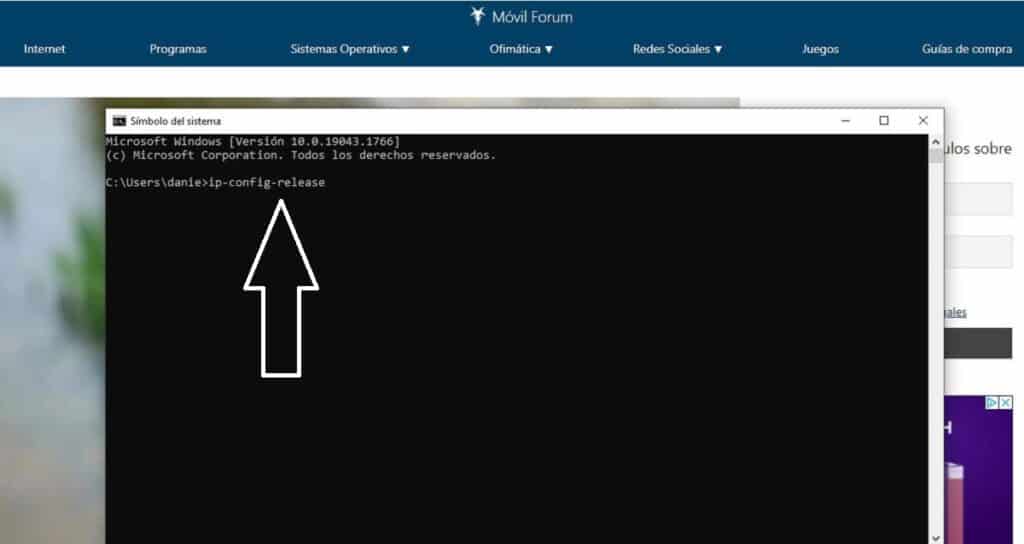
অন্য কথায়, খেলার এক মিনিটে, প্রারম্ভিক বিন্দুতে ফিরে যান। সংযোগ কনফিগারেশন মান পরিবর্তন করতে, আপনার প্রশাসকের অনুমতি থাকতে হবে। এইভাবে এগিয়ে যেতে হবে:
- প্রথমত, আমরা স্টার্ট মেনু খুলি এবং টাইপ করি "সিএমডি". কমান্ড প্রম্পট উইন্ডো প্রদর্শিত হবে।
- এটিতে, আমরা নিম্নলিখিত তিনটি লিখব comandos, তাদের প্রত্যেকের পরে এন্টার টিপুন:
- ipconfig- রিলিজ
- ipconfig-flushdns
- ipconfig-রিনিউ
পরিবর্তনগুলি সংরক্ষণ করতে, আপনাকে অবশ্যই সিস্টেমটি পুনরায় চালু করতে হবে।
TCP আইপি সকেট রিসেট করুন
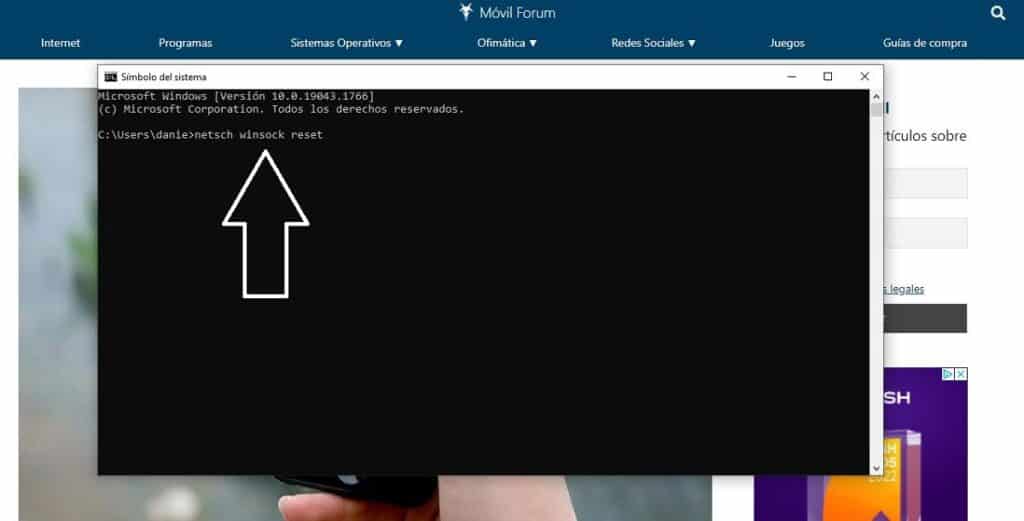
The সকেট এমন উপাদান যা দুটি প্রোগ্রামের মধ্যে ডেটার নিরাপদ আদান-প্রদান সম্ভব করে। এটা ঘটতে পারে যে এই পোস্টে আমাদের উদ্বিগ্ন ত্রুটির উত্স এই মত পাওয়া যায়. এটি সমাধান করতে, আপনাকে অবশ্যই এই পদক্ষেপগুলি অনুসরণ করে এটি পুনরায় সেট করতে এগিয়ে যেতে হবে:
- আবার আমরা স্টার্ট মেনু খুলি এবং লিখি "সিএমডি" কমান্ড প্রম্পট উইন্ডো আনতে।
- পরবর্তী পদক্ষেপ নেওয়ার আগে, কম্পিউটার থেকে ইথারনেট তারের সংযোগ বিচ্ছিন্ন করুন।
- একবার এটি সম্পন্ন হলে, আমরা কমান্ড লিখি নাট্শ উইনসক রিসেট এবং ক্লিক করুন প্রবেশ করান.
প্রক্রিয়াটি শেষ হয়ে গেলে, আপনাকে কম্পিউটারটি পুনরায় চালু করতে হবে এবং ইথারনেট তারের সাথে রাউটারের সাথে আবার সংযোগ করতে হবে। ত্রুটি চলে যাবে।
DNS পরিবর্তন করুন
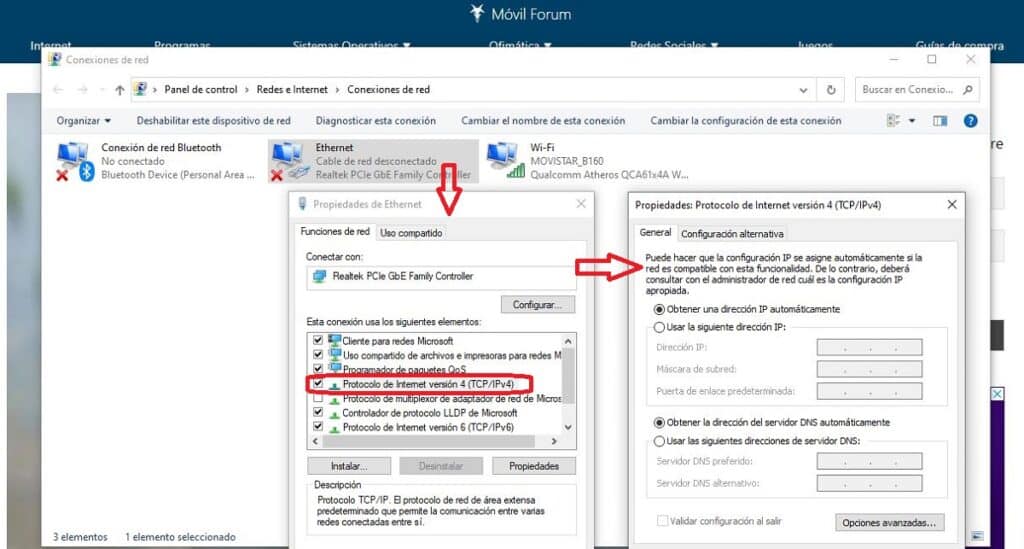
আরেকটি পুরানো সমাধান যা কখনও কখনও 'ইথারনেটের একটি বৈধ আইপি কনফিগারেশন নেই' সমস্যা থেকে পরিত্রাণ পেতে দরকারী। ধারণা পরীক্ষা করা হয় ম্যানুয়ালি DNS পরিবর্তন করুন কিছু সুপারিশকৃত ডিএনএস দ্বারা, যা আমাদের ইন্টারনেট অপারেটর আমাদের সরবরাহ করা থেকে আলাদা হবে। এইভাবে আপনি এটি করবেন:
-
- আমরা টিপুন উইন্ডোজ + আর এবং প্রদর্শিত বাক্সে আমরা লিখি ncpa.cpl।
- তারপর কনফিগারেশন উইন্ডো খুলতে এন্টার টিপুন নেটওয়ার্ক সংযোগ.
- ডান বোতাম দিয়ে আমরা ক্লিক করুন "ইথারনেট বৈশিষ্ট্য"।
- সেখানে, তালিকায়, আমরা বিকল্পটি নির্বাচন করি "ইন্টারনেট প্রোটোকল সংস্করণ 4 (TCP/IPv4)"।
- এখন আপনাকে বিকল্পটি সক্রিয় করতে হবে "নিম্নলিখিত DNS সার্ভার ঠিকানাগুলি ব্যবহার করুন" এবং আপনি যে নতুন DNS ব্যবহার করতে চান তা লিখুন।
নতুন DNS হিসাবে কি লিখবেন? একটি ভাল ধারণা সঙ্গে এটি চেষ্টা করা হয় OpenDNS, যার প্রাথমিক এবং মাধ্যমিক DNS হল 208.67.222.222 এবং 208.67.220.220৷ অন্যান্য ব্যবহারকারীদের ব্যবহার করার পরামর্শ Google DNS। তাদের ঠিকানা 8.8.8.8 এবং 8.8.4.4। এছাড়াও ক্লাউডফ্লেয়ার 1.1.1.1 এবং 1.0.0.1 বিকল্প রয়েছে।
যদি, ডিএনএস পরিবর্তন করার পরে, সমস্যাটি অদৃশ্য হয়ে যায়, নতুন ডিএনএস রাখার সিদ্ধান্ত আমাদের উপর নির্ভর করবে। যদি এটি না হয় তবে এটি আবার স্বয়ংক্রিয়ভাবে প্রাপ্ত করা যেতে পারে, যদিও এটি ত্রুটির উত্স অনুসন্ধান চালিয়ে যেতে হবে।
ইন্টারনেট বৈশিষ্ট্যের ম্যানুয়াল পুনর্বিন্যাস
শেষ কার্তুজ: আমাদের নিজের হাতে একটি আইপি স্বয়ংক্রিয় অ্যাসাইনমেন্টের রাউটারের কাজ করতে। এটি অর্জনের জন্য, আমরা পূর্ববর্তী বিভাগে ব্যাখ্যা করা একই পদক্ষেপগুলি অনুসরণ করব, তবে ধাপ নম্বর 4 এর পরে একটি পরিবর্তন প্রবর্তন করব: এই মুহুর্তে আমরা ক্লিক করুন Ties সম্পত্তি » এবং, পরে খোলা উইন্ডোতে, আমরা যাচাই করি যে "স্বয়ংক্রিয়ভাবে DNS সার্ভার ঠিকানা প্রাপ্ত করুন" বিকল্পটি সক্রিয় হয়েছে৷, যা ভুলবশত অক্ষম করা হয়েছে।
শেষ করতে, আপনাকে রাউটার পুনরায় চালু করতে হবে এবং আবার চেষ্টা করতে হবে।